这是最终的效果,属于合成的初级操作,里面有很多概念和技巧可以借鉴。通过这个教程需要掌握:基础的抠图、图层样式、蒙版、画笔使用,真的非常基础。
效果图:

制作步骤:
步骤一:模特的细节处理,打开模特图,进行抠图操作。新手开始都觉得抠图很麻烦,但是抠图是PS的必修课,耐心慢慢来。每一个教程我都当做抠图来练,慢慢就感受到进步了。
新建纯色填充图层,用于观察细节,头发很死板不飘逸。

裙子内部还有有一些空隙会看到地面,做个选区DEL掉。

然后把树杆上的白色去掉,做一个选区,填充,使用内容识别。

同样的把右边的也进行处理。
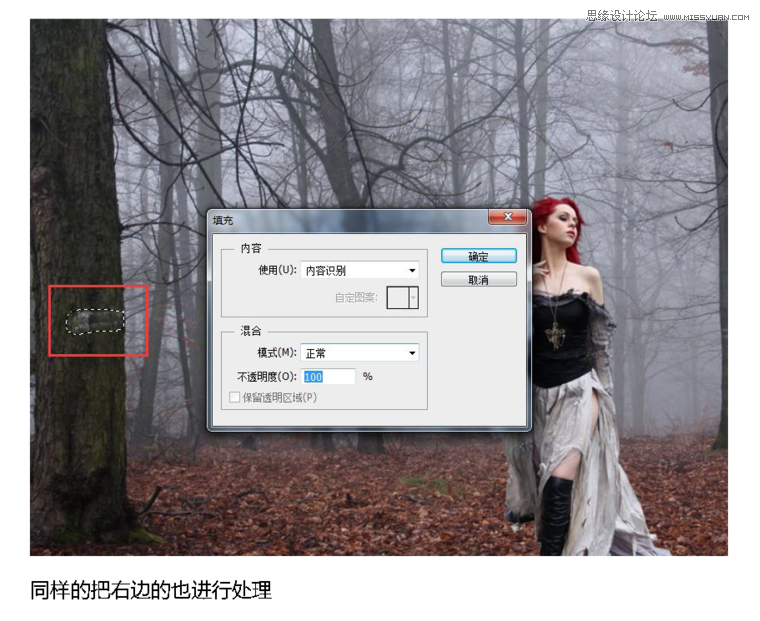
然后用落叶覆盖人物的裙子边缘,这一步我们就用快捷选择工具随意选择几处排列不同的落叶堆右键拷贝到新建图层,CTRL+T调节角度,随意覆盖在模特的裙子边缘。
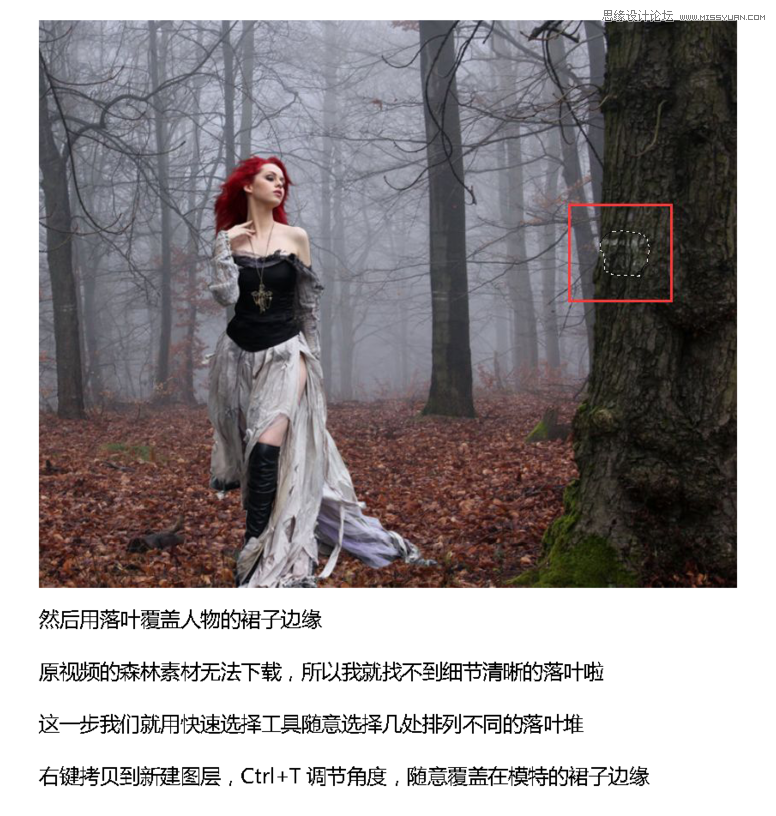
落叶元素去掉对比一下。
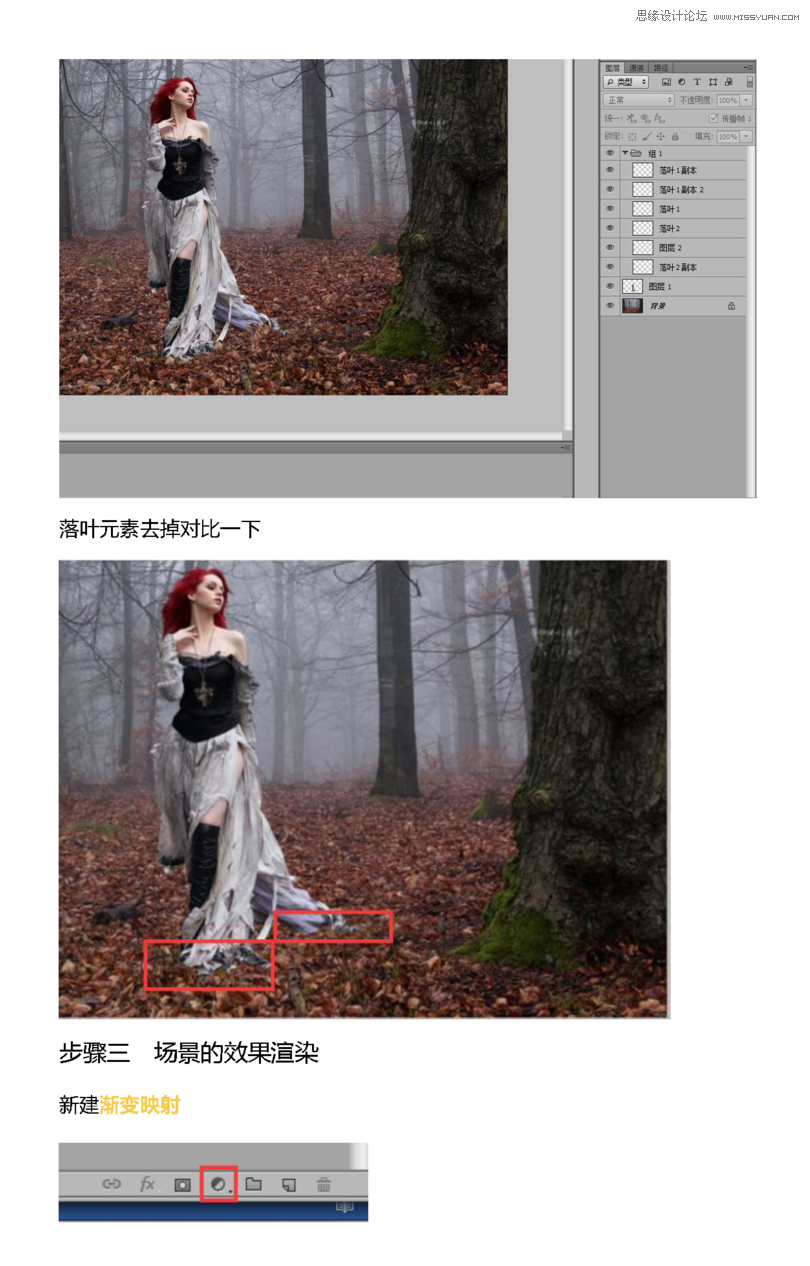
选择黑白渐变之后,对色标进行修改。
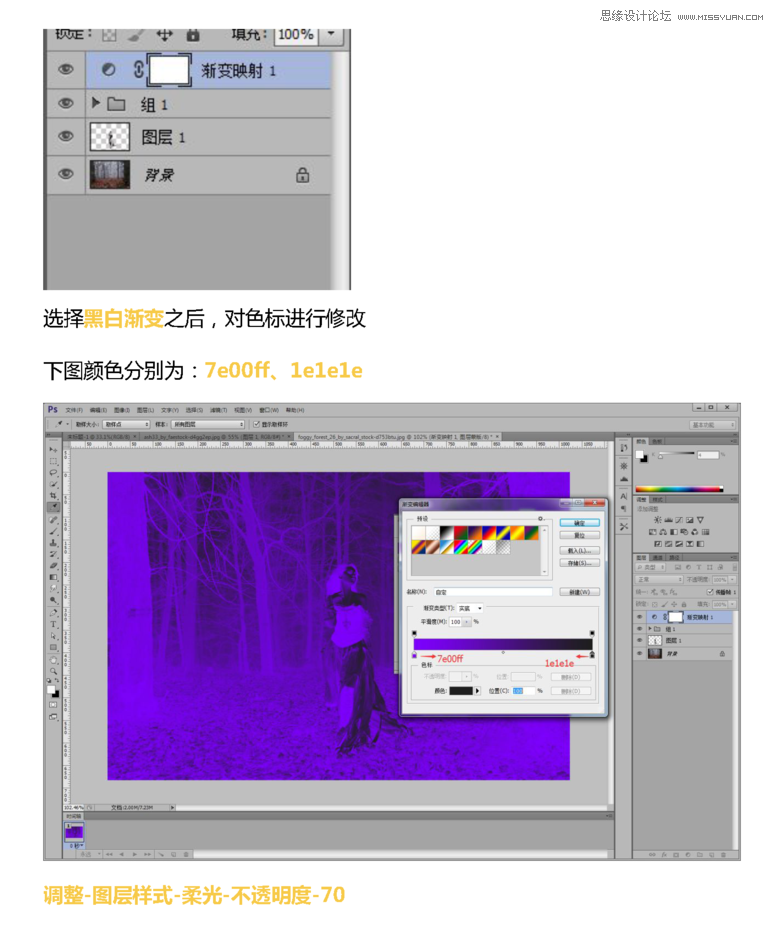
新建图层-图层3=笔刷2479号-合适大小,在人物周围点一笔。

装饰物的自然添加,把墓碑的素材拖进来,调整合适的大小位置,将其置于发光碎片图层下。

把草皮素材拉进来,调整大小以及位置

点击图层5-右键新建图层剪贴蒙版-图层类型-柔光。

把灯拉进来,调整大小以及位置如图







